发布时间:2024-02-21 02:01:16来源:JQDEMO.COM
今天小编为大家带来了凯叔讲故事开启互动消息教程,想知道怎么做的小伙伴来看看接下来的这篇文章吧,相信一定会帮到你们的。
凯叔讲故事怎么开启互动消息?凯叔讲故事开启互动消息教程
第一步,打开凯叔讲故事选择右下角【我的】点击进入;

第二步,选择右上角【设置图标】点击进入;

第三步,勾选【通知管理】,保存设置即可。

第四步,勾选【互动消息】开启即可。

以上这篇文章就是凯叔讲故事开启互动消息教程,更多教程尽在JQ下载站。
下一篇:很抱歉没有了

凯叔讲故事怎么开启锁屏显示

凯叔讲故事怎么开启直播过滤

凯叔讲故事怎么开启深色模式跟随系统设置

凯叔讲故事怎么开启消费限制功能

凯叔讲故事怎么查看充值记录明细

凯叔讲故事怎么打开交易物流通知

凯叔讲故事怎么开启服务通知

凯叔讲故事怎么发布自己的作品 发布自己的作品方法分享

凯叔讲故事在哪看播放历史 查看播放历史方法介绍

凯叔讲故事怎么取消微信绑定 取消微信绑定方法介绍

凯叔讲故事怎么取消签到提醒 取消签到提醒方法介绍
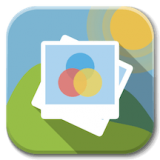
凯叔讲故事如何查看充值记录 查看充值记录方法分享

凯叔讲故事如何开通会员 开通会员方法介绍

凯叔讲故事如何更换头像 更换头像方法介绍

凯叔讲故事如何更改音频播放模式 更改音频播放模式方法介绍

凯叔讲故事伴唱功能如何开启 伴唱功能启用方法一览

凯叔讲故事守护模式怎么开启 守护模式开启方法介绍

凯叔讲故事系统通知如何开启 系统通知开启方法介绍

凯叔讲故事如何清理缓存占用 清理缓存占用步骤分享

凯叔讲故事在哪联系客服 联系客服方法一览

真人赢金棋盘
46.14MB | 休闲益智

命运方舟能力石模拟器
83.49MB | 角色扮演

工艺战争
61MB | 动作格斗

一起来爆梗吧
149MB | 动作格斗

唱歌达人
64MB | 休闲益智

迷失森林求生记
124.30MB | 动作格斗

果切大冒险红包版
83MB | 休闲益智

睡觉的胡桃
11.8MB | 休闲益智

口袋梦幻
362MB | 角色扮演

坦克打击战
92.59MB | 枪战射击

疯狂地鼠城无限食物版
59MB | 休闲益智

女神猛将传下载
51.8M | 模拟塔防

大航海之路手游
1.88G | 模拟塔防

幽灵格斗
未知 | 动作格斗

新倚天屠龙记最新版
60.8M | 角色扮演

暗影格斗4内购作弊菜单版
未知 | 动作格斗

2023-04-18
QQ音乐怎么打开流量提醒 打开流量提醒方法分享
希沃白板如何设置批注模式 设置批注模式方法介绍
学浪APP在哪查看版本号 查看版本号方法分享
腾讯视频怎么删除正在追的电视剧 删除正在追的电视剧教程一览
酷狗音乐头像挂件怎么弄 头像挂件操作方法介绍
微博怎么一键签到多个超话 一键签到多个超话方法介绍
红米note12pro如何分屏 note12pro分屏步骤分享
LOFTER在哪查看个人订单 查看个人订单方法介绍
微信怎么拖动图片视频发送给好友 拖动图片视频发送给好友方法